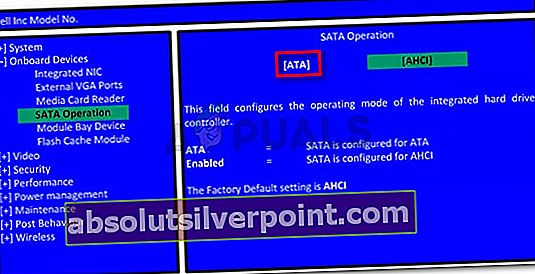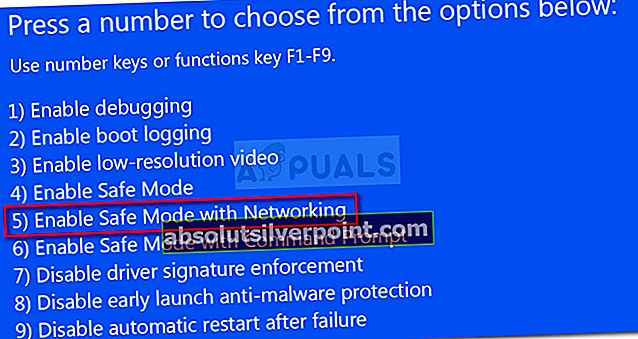Jotkut käyttäjät ovat löytäneetLevyn loogisen lohkon osoitteen IO-operaatio yritettiin uudelleen ”että Tapahtuman katselija järjestelmän yleisen jumittumisen tai satunnaisten BSOD-kaatumisten jälkeen. Ongelma on useimmiten ilmoitettu esiintyvän Windows 7: ssä ja Windows 8: ssa.

Mikä on aiheuttaen IO-toiminto levyn loogisessa lohko-osoitteessa yritettiin uudelleen?
Tutkimme tätä ongelmaa tarkastelemalla erilaisia käyttäjäraportteja ja menetelmiä, joita he käyttivät ongelman ratkaisemiseen. Virhe tarkoittaa pohjimmiltaan sitä, että IRP (IO Request Packet) on aikakatkaistu, kun IO-järjestelmä odotti sen valmistumista. Tämän tiedetään tapahtuvan useista syistä.
Keräämiemme tietojen perusteella on olemassa useita yhteisiä syyllisiä, jotka voivat olla vastuussa virheen ilmentymisestä:
- AHCI-levytilan aiheuttama epävakaus - Tämän tiedetään tapahtuvan vanhemmissa järjestelmissä, jotka on nyt suunniteltu hyödyntämään edistyneitä AHCI-ominaisuuksia, kuten Native Command Queuing (NCQ).
- Viallinen SATA- tai virtakaapeli - Yhteyskatkos tai jonkinlainen sähkökatko voi olla vastuussa virheestä. Voit varmistaa, onko näin, vaihtamalla tällä hetkellä käyttämäsi kaapelit.
- Vanhentunut IDE ATA / ATAPI -ohjain - Windowsin toimittaman IDE ATA / ATAPI -ohjainohjaimen vanhempien versioiden tiedetään aiheuttavan tämän virheen. Ohjaimen päivittämisen pitäisi ratkaista ongelma.
- Dynaaminen rasti on käytössä - Joissakin tietokoneissa virhe saattaa ilmetä videon muokkauksen, yhtenäisen viestinnän ja muiden multimediatoimintojen aikana. Suurimman osan ajasta ongelma ilmenee dynaamisen rasti-siirtymän ongelman vuoksi.
- FC-yhteys pudotti paketin - Microsoftin dokumentaation perusteella ongelma voi ilmetä, jos tietopaketti pudotetaan jonnekin Host Bus Adapterin (HBA) ja tallennusryhmän väliin.
- Laitteisto ylittää määritetyt aikakatkaisut - Ongelma voi ilmetä myös, jos matriisin ohjain tai taulukossa oleva laite vastaa I / O-pyyntöön osoittamalla, että laitteisto ylittää määritetyt aikakatkaisut.
- Vanhentunut BIOS-versio - Vanhentunut BIOS-versio voi myös aiheuttaa tämän virheen. Tämän skenaarion on raportoitu esiintyvän enimmäkseen MSI-emolevyillä. Tämän ongelman oireet ovat hyvin samanlaisia kuin vikaantuneen kiintolevyn tai SSD: n.
Jos etsit joitain vianmääritysvaiheita, joiden avulla voit ratkaista ongelmanIO-toiminto levyn loogisella lohko-osoitteella yritettiin uudelleenvirhe, tässä artikkelissa on joitain vahvistettuja korjausstrategioita. Alla on joukko menetelmiä, joita muut samanlaisessa tilanteessa olevat käyttäjät ovat käyttäneet ongelman ratkaisemiseksi.
Voit tehdä vianmääritysyrityksen mahdollisimman sujuvaksi noudattamalla alla olevia menetelmiä, kunnes kohtaat korjauksen, joka ratkaisee virheilmoituksen onnistuneesti skenaariossa.
Tapa 1: IDE ATA / ATAPI -ohjaimen päivittäminen
Jos huomaat johdonmukaistaIO-toiminto levyn loogisella lohko-osoitteella yritettiin uudelleenvirheitä Tapahtuman katselija,saatat nähdä ne, koska järjestelmä käyttää vanhentunutta IDE ATA / ATAPI -ohjainta.
Useat käyttäjät, jotka kamppailevat saman virhesanoman ratkaisemiseksi, ovat onnistuneet ratkaisemaan ongelman päivittämällä ohjainohjaimen uusimpaan versioon. Tässä on pikaopas tämän tekemiseen:
- Lehdistö Windows-näppäin + R avata a Juosta valintaikkuna. Kirjoita sittendevmgmt.msc”Ja paina Tulla sisään avautua Laitehallinta.

- Sisällä Laitehallinta, laajenna IDE ATA / ATAPI -ohjaimet pudotusvalikosta. Napsauta sitten hiiren kakkospainikkeella kutakin kohtaa IDE ATA / ATAPI ohjaimet ja valitse Päivittää kuljettaja.
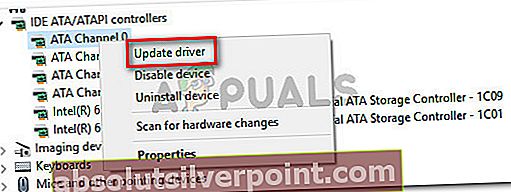
- Napsauta seuraavassa näytössä Etsi päivitettyä ohjainohjelmistoa automaattisestija asenna uusin versio noudattamalla näytön ohjeita.
- Toista yllä olevat vaiheet (vaiheet 2 ja 3) kaikkien ATA- ja ATAPI-ohjainten kanssa, kunnes varmistat, että jokainen merkintä suoritetaan uusimmalla ohjainversiolla.
- Käynnistä tietokone uudelleen ja tarkista, onkoIO-toiminto levyn loogisella lohko-osoitteella yritettiin uudelleenvirheet ovat lakanneet näkymästä Tapahtuman katselija.
Jotkut käyttäjät ovat ilmoittaneet, että heille se auttoi myös asettamaan virtasuunnitelman Korkea suorituskyky. Voit tehdä tämän avaamalla a Suorita valintaikkuna (Windows-näppäin + R), kirjoitapowercfg.cpl”Ja paina Tulla sisään. Kun olet Virta-asetukset-näytössä, aseta aktiivinen virrankäyttösuunnitelma Korkea suorituskyky tai luo uusi tyhjästä.

Jos kohtaat edelleen samaa käyttäytymistä, siirry seuraavaan alla olevaan menetelmään.
Tapa 2: Dynaamisen rasti pois käytöstä
Jotkut käyttäjät ovat onnistuneet ratkaisemaan ongelman poistettuaan dynaamisen rastiominaisuuden käytöstä. Tämän raportoidaan olevan enimmäkseen tehokasta tilanteissa, joissa järjestelmä lopettaa satunnaisen vastaamisen tai jumittuu suorittaessaan multimedia- tai viestintätoimia.
Käyttäjien spekulaatioiden perusteella ongelma voi ilmetä, koska ongelma liittyy dynaamisia rasti-siirtymiä kuljettavan koneen ja koneen ajonopeuden muutosten väliseen vuorovaikutukseen.
merkintä: Tämä menettely on vahvistettu toimimaan vain Windows 8: ssa.
Jos kohtaatIO-toiminto levyn loogisella lohko-osoitteella yritettiin uudelleenVirhe suoritettaessa multimedia- tai viestintätapahtumia, poista se käytöstä noudattamalla alla olevia ohjeita Dynaaminen rasti:
- Lehdistö Windows-näppäin + R avaa Suorita-valintaikkuna. Kirjoita sittencmd”Ja paina Ctrl + Vaihto + Enter avataksesi korotetun komentokehoteikkunan. Kun kehote UAC (Käyttäjätilien valvonta), klikkaus Joo myöntää järjestelmänvalvojan oikeudet.

- Kirjoita seuraava komento korotetun komentokehotteen sisään ja paina Tulla sisään poistaa käytöstä Dynaaminen rasti:
bcdedit / set disabledynamictick kyllä
- Kun komento on käsitelty onnistuneesti, käynnistä tietokone uudelleen ja tarkista, onko ongelma ratkaistu seuraavalla käynnistyksellä.
Jos kohtaat edelleen ongelmaa, siirry seuraavaan alla olevaan tapaan.
Tapa 3: TimeOutValue-arvon lisääminen rekisterieditorilla
Jos tietokoneesi on liitetty tallennusryhmään, kuten FC (Fibre Channel) -muistiin, ongelma voi johtua pudotetusta paketista tai matriisiohjaimesta, joka lähetti hälyttävän pyynnön.
Näissä tilanteissa Microsoft suosittelee, että disk.sys TimeOutValue pienennetään mahdollisimman pieneksi. Useat käyttäjät, jotka kohtaavat saman ongelman, ovat ilmoittaneet, että ongelma on ratkaistu seuraavien vaiheiden suorittamisen jälkeen:
- Lehdistö Windows-näppäin + R avaa Suorita-valintaikkuna. Kirjoita sittenregedit”Ja paina Tulla sisään avata Rekisterieditori. Kun kehote UAC (Käyttäjätilien valvonta),klikkaus Joo myöntää järjestelmänvalvojan oikeudet.

- Siirry rekisterieditorin sisällä seuraavaan aliavain vasemmanpuoleista valikkoa käyttämällä:
Tietokone \ HKEY_LOCAL_MACHINE \ SYSTEM \ CurrentControlSet \ Services \ Disk
- Siirry Levy-avaimen sisällä oikeanpuoleiseen ruutuun ja kaksoisnapsauta sitä TimeOutValue.
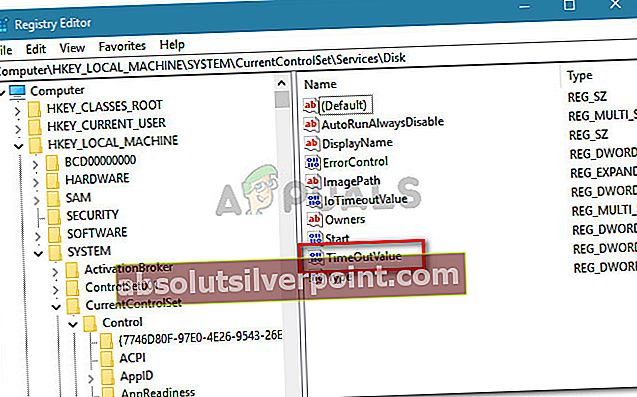
- Aseta Arvotiedot / TimeOutValue enintään 30.
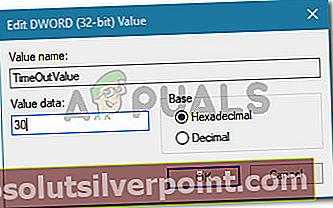
- Sulje Rekisterieditori, käynnistä tietokone uudelleen ja katso, onko ongelma ratkaistu seuraavassa käynnistyksessä.
Jos kohtaat edelleen samanIO-toiminto levyn loogisella lohko-osoitteella yritettiin uudelleenTapahtumienvalvontasovelluksessa, siirry tapaan 4.
Tapa 4: Hakuhenkilöstön poistaminen käytöstä
On olemassa väliaikainen korjaus, jonka useat käyttäjät ovat kohdanneet saman ongelman. Siihen sisältyy Hakulaite käyttämällä Rekisterieditoria. Paging Executive estää Windowsia vaihtamasta laiteajurien käyttämää muistia sivutustiedostoihin.
Tässä on pikaopas sivutushallinnan poistamiseksi käytöstä:
- Lehdistö Windows-näppäin + R avaa Suorita-valintaikkuna. Kirjoita sittenregedit”Ja paina Tulla sisään avata Rekisterieditori. Kun kehote UAC (Käyttäjätilien valvonta), klikkaus Joo myöntää järjestelmänvalvojan oikeudet.

- Sisäisessä rekisterieditorissa siirry seuraavaan sijaintiin vasemmanpuoleisen valikon avulla:
\ HKEY_LOCAL_MACHINE \ SYSTEM \ CurrentControlSet \ Control \ Session Manager \ Muistin hallinta
- Kun Muistinhallinta-avain on avattu, siirry oikeaan ruutuun ja kaksoisnapsauta sitä DisablePagingExecutive.
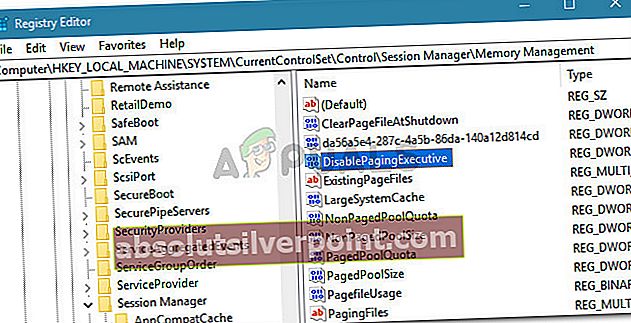
- Kanssa DisablePagingExecutive Dword avattu, vaihda se Arvotiedot alkaen 0 että 1 poistaa käytöstä Hakulaite.

- Sulje Rekisterieditori ja käynnistä tietokone uudelleen pakottaaksesi muutokset.
Katso seuraavassa käynnistyksessä, ovatko oireet ratkaistu. Jos näet edelleenIO-toiminto levyn loogisella lohko-osoitteella yritettiin uudelleenTapahtumienvalvojan virheet, siirry seuraavaan alla olevaan tapaan.
Tapa 5: Kiintolevyn SATA-kaapelin vaihto
Pari käyttäjää kohtaaIO-toiminto levyn loogisella lohko-osoitteella yritettiin uudelleenvirhe on ilmoittanut, että virheitä ei enää esiintynyt sen jälkeen, kun ne olivat vaihtaneet SATA- ja virtaliitäntäkaapelin, joka liittää aseman emolevyyn ja virtalähteeseen.
Tämä viittaa siihen, että virhe voi liittyä myös laitteistovikoihin. Todennäköisesti ongelma ilmeni heille yhteyden keskeytymisen tai sähkökatkon vuoksi.
Jos epäilet, että saatat kohdata virheen samoista syistä ja sinulla on joitain vara-HDD-liitäntäkaapeleita, voit yrittää vaihtaa ne nykyisiin. Jos sinulla ei ole käyttämättömiä liitäntäkaapeleita, voit kokeilla DVD-kirjoittimen kaapeleita ja katsoa, tapahtuuko virhe enää.
Jos et näe uusia mainintojaIO-toiminto levyn loogisella lohko-osoitteella yritettiin uudelleenvirhe, kun uudet kaapelit ovat paikallaan, olet juuri onnistunut tunnistamaan syyllisen.
Tapa 6: SATA-kiintolevyn vaihtaminen ATA: ksi (tai IDE: ksi) AHCI: stä
Useat samoja käyttäjiä kohtaavat käyttäjät ovat onnistuneet ratkaisemaan ongelman levytilan vaihdon jälkeen AHCI että ATA tai IDE.Jopa kova AHCI on uudempi tapa liittyä SATA-ohjaimeen, kaikkia järjestelmiä ei ole suunniteltu hyödyntämään ominaisuuksia, kuten Alkuperäinen komentojono. Tämä saattaa päätyä laukaisemaan IO-toiminto levyn loogisella lohko-osoitteella yritettiin uudelleenvirhe.
Muista, että ellet noudata tätä menettelyä, levytilan vaihtaminen AHCI: stä ATA: ksi BIOS: sta aiheuttaa Windowsin epäonnistumisen. Tämän menettelyn avulla järjestelmä voi ladata oikeat ATA (tai IDE) -levytilaan liittyvät BIOS-asetukset ja sallia rekisterin uudelleenmäärittelyn.
Tässä on pikaopas siitä, mitä sinun on tehtävä:
- Klikkaa alkaa -kuvake (vasen alakulma) ja napsauta sitten virtakuvake. Kanssa Siirtää -näppäintä painettuna, napsauta Uudelleenkäynnistää -painiketta. Tämä käynnistää tietokoneen uudelleen suoraan palautusvalikkoon.
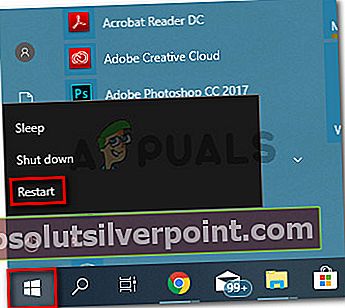
- Seuraavassa käynnistyksessä tietokoneesi käynnistyy suoraan palautusvalikkoon. Kun olet päässyt sinne, napsauta Vianmääritys napsauta sitten Edistyneet asetukset.
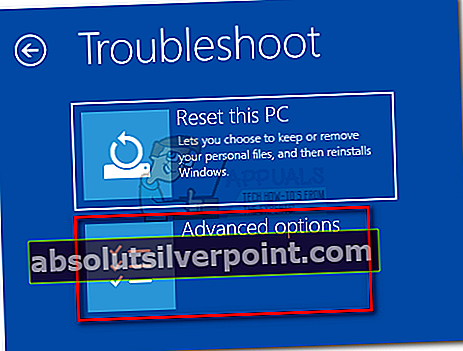
- vuonna Edistyneet asetukset -valikosta Käynnistysasetukset.
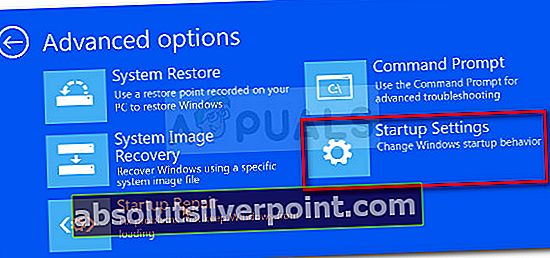
- Napsauta sitten Uudelleenkäynnistää -painiketta käynnistääksesi koneesi uudelleen Käynnistysasetukset valikossa.
- Aloita seuraavan käynnistysjakson alussa painikkeella Asennusavain toistuvasti, kunnes syötät BIOS-asetukset.
 Merkintä: Muista, että Asennus (BIOS) avain on omaa emolevyn valmistajaa varten, mutta se näkyy alkunäytössä. Se on yleensä joko yksi F-näppäimet (F4, F6, F8, F10, F12) tai Del-näppäin. Voit myös etsiä verkosta haluamaasi asennusavainta.
Merkintä: Muista, että Asennus (BIOS) avain on omaa emolevyn valmistajaa varten, mutta se näkyy alkunäytössä. Se on yleensä joko yksi F-näppäimet (F4, F6, F8, F10, F12) tai Del-näppäin. Voit myös etsiä verkosta haluamaasi asennusavainta. - Kun olet BIOS-asetusten sisällä, etsi a SATA-käyttö ja aseta se arvoon ATA.Muista tallentaa muutokset ennen BIOS-asetuksista poistumista.
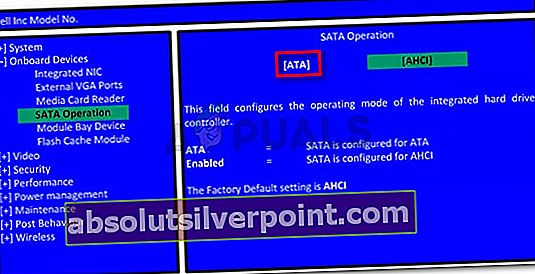
merkintä: Muista, että tarkat asetukset ja sijainnit voivat vaihdella emolevyn valmistajan mukaan. Jos et löydä vastaavia vaiheita SATA-toiminnon muokkaamiseksi, etsi tiettyjä vaiheita emolevyn mukaan.
- Odota, kunnes koneesi käynnistyy Käynnistysasetukset valikossa. Kun olet siellä, paina näppäintä 5 (tai F5) käynnistääksesi vikasietotilassa ja verkottamalla. Tämän avulla käyttöjärjestelmäsi saa oikeat ohjaimet BIOS-asetuksiin, jotka olet juuri ladannut järjestelmään.
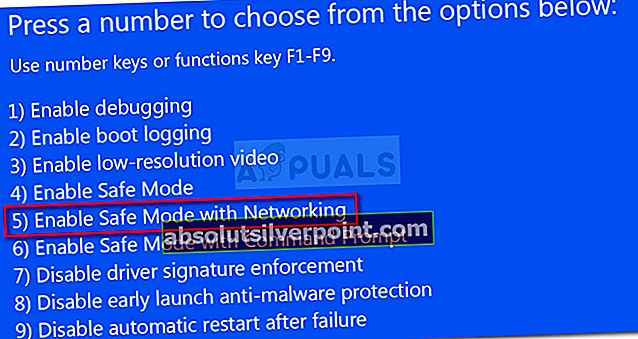
- Kun käynnistysprosessi on valmis, käynnistä tavallinen tila käynnistämällä normaali uudelleenkäynnistys. Seuraavassa käynnistyksessä sinun ei pitäisi enää kohdataIO-toiminto levyn loogisella lohko-osoitteella yritettiin uudelleenvirhe.
Tapa 7: BIOS: n päivittäminen uusimpaan versioon
Useat saman ongelman kohtaavat käyttäjät ovat onnistuneet ratkaisemaan ongelman päivitettyään BIOS-versionsa uusimpaan käytettävissä olevaan versioon. Tämän ilmoitetaan yleensä tapahtuvan MSI-emolevyjen kanssa, mutta sama korjaus saattaa olla sovellettavissa eri emolevyjen valmistajille.
Muista, että BIOS: n päivittäminen ei ole niin monimutkaista kuin ennen. Suurin osa suurimmista emolevynvalmistajista pakkaa laiteohjelmistopäivityksen suoritettavaan tiedostoon, joka voidaan helposti asentaa kaksoisnapsauttamalla.
Voit tarkistaa, onko tietylle emolevyllesi saatavana uusi BIOS-päivitys, käymällä valmistajan verkkosivustolla tarkkoja ohjeita, jotka liittyvät tiettyyn malliin. Nykyään jokaisella valmistajalla on oma flash-ohjelmansa, joka tekee päivityksen puolestasi (M-Flash MSI: lle, E-Z Flash Asusilla jne.)

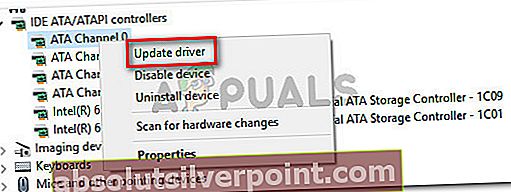


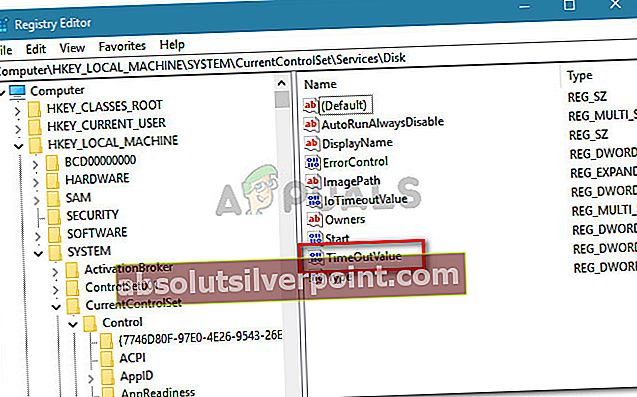
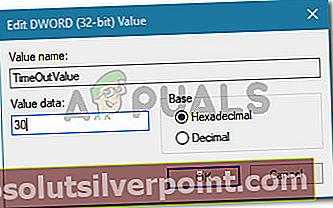
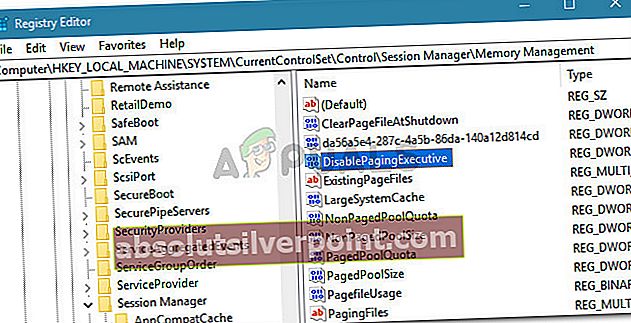

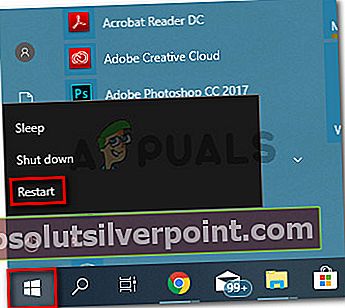
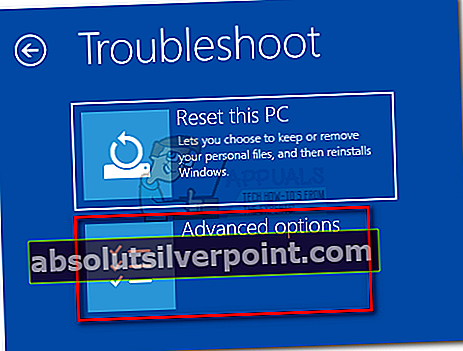
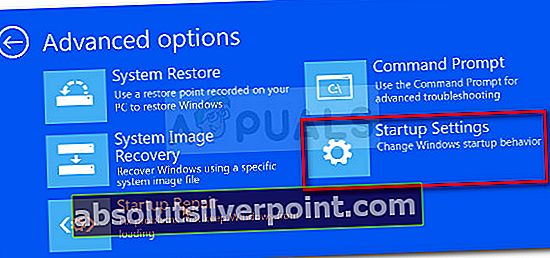
 Merkintä: Muista, että Asennus (BIOS) avain on omaa emolevyn valmistajaa varten, mutta se näkyy alkunäytössä. Se on yleensä joko yksi F-näppäimet (F4, F6, F8, F10, F12) tai Del-näppäin. Voit myös etsiä verkosta haluamaasi asennusavainta.
Merkintä: Muista, että Asennus (BIOS) avain on omaa emolevyn valmistajaa varten, mutta se näkyy alkunäytössä. Se on yleensä joko yksi F-näppäimet (F4, F6, F8, F10, F12) tai Del-näppäin. Voit myös etsiä verkosta haluamaasi asennusavainta.